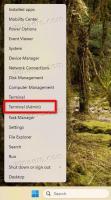Cara menghentikan aplikasi Windows 10 agar tidak berjalan di latar belakang
Di Windows 10, beberapa aplikasi selalu berjalan di latar belakang. Microsoft merancang Windows 10 untuk menjalankan aplikasi secara konstan untuk memberikan pemberitahuan kepada pengguna dan terus memperbarui aplikasi tersebut dengan konten yang mereka ambil dari internet. Ada banyak pengguna yang tidak pernah menggunakan aplikasi Store, tetapi mereka masih berjalan di latar belakang dan menggunakan sumber daya sistem. Mari kita lihat bagaimana menghentikannya dan membebaskan sumber daya sistem.
Di luar kotak, beberapa aplikasi Universal sudah diaktifkan untuk berjalan di latar belakang di Windows 10. Anda mungkin belum pernah membuka aplikasi tersebut, bahkan tidak sekali pun dan mungkin tidak membutuhkannya, tetapi mereka tetap berjalan. Alarm dan Jam, Foto, Toko, dan beberapa aplikasi lain diatur untuk bekerja di latar belakang. Aplikasi Alarm dan Jam misalnya dapat menampilkan pemberitahuan alarm jika Anda telah mengaturnya saat sedang berjalan.
Di Windows 10, ada bagian khusus di aplikasi Pengaturan yang memungkinkan Anda mengelola aplikasi mana yang dapat berjalan di latar belakang. Di sana, dimungkinkan untuk mencegah beberapa aplikasi berjalan terus-menerus.
- Buka aplikasi Pengaturan.
- Buka Privasi -> Aplikasi latar belakang.
- Di sana, nonaktifkan aplikasi yang tidak ingin Anda gunakan dari daftar. Nonaktifkan opsi yang sesuai untuk setiap aplikasi:

Kamu selesai. Ini tidak akan memerlukan tindakan tambahan dari yang Anda suka memulai kembali atau keluar. Perubahan akan segera berlaku. Jika Anda berubah pikiran tentang mengaktifkan kembali aplikasi latar belakang yang Anda nonaktifkan, Anda selalu dapat kembali ke halaman aplikasi Latar Belakang ini dan mengaktifkannya. Itu dia.